笔记本电脑能接台式显示器吗 台式显示器如何与笔记本连接
时间:2023-11-28 来源:互联网 浏览量:237
笔记本电脑能接台式显示器吗,现如今随着科技的不断发展,笔记本电脑已成为人们生活中不可或缺的工具之一,在某些特定的工作环境中,我们可能需要更大的屏幕空间来提高工作效率,这时候台式显示器就成为了一个理想的选择。所以很多人都会想知道,笔记本电脑能否接入台式显示器,又应该如何与台式显示器进行连接呢?本文将为大家详细介绍这个话题。
具体方法:
1.首先我们吧线接通,显示器接通电源。

2.然后在电脑桌面点击右键选择屏幕分辨率。
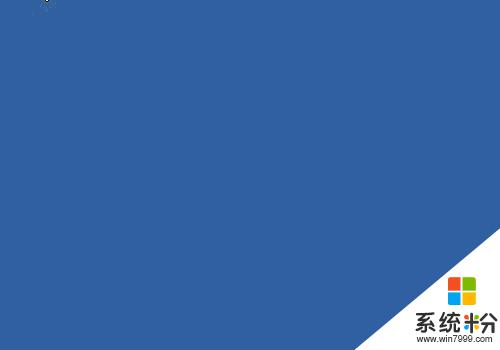
3.在屏幕分辨率页面中我们可以看到显示器有两个。

4.当电脑接有两个显示器时,我们可以对显示器进行设置。
在下拉菜单中有复制显示器,扩展显示器,和只在一个显示器中显示。
首先我们来看复制显示器。

5.点击复制显示器以后,我们的两个显示显示的是一样的东西。

6.然后我们在看扩展显示器,选择扩展显示器后是把外接的平面当作主显示器的延伸来使用的。
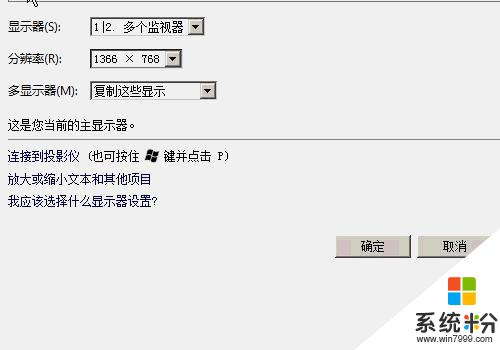
7.在图中我们可以看到扩展的显示器在主显示器的右侧。
另外下拉菜单中的只在一个显示器中显示是设置在单独的显示中显示。

以上就是笔记本电脑是否可以连接到台式显示器的全部内容,如果您还有疑问,可以按照以上方法进行操作,希望这些信息对大家有所帮助。
我要分享:
电脑软件热门教程
- 1 Linux关闭防火墙的方法。Linux怎么关闭防火墙?
- 2 如何用qq空间克隆器快速的实现qq空间克隆? 用qq空间克隆器快速的实现qq空间克隆的方法?
- 3 怎样查看电脑外网IP? 查看电脑外网IP的方法有哪些?
- 4电脑怎么更新蓝牙驱动程序 如何更新电脑的蓝牙驱动
- 5怎么使用360检测宽带网络 使用360检测宽带网络的方法
- 6Dell屏幕出现上边缘不能完全显示如何解决 Dell屏幕出现上边缘不能完全显示怎样解决
- 7如何才能在ipad上网络测速(未越狱),在ipad上网络测速(未越狱)的方法
- 8U盘硬盘全不要网友实现网卡安装Win7!
- 9“李小璐不雅视频”植入木马,怎样防范电脑木马 “李小璐不雅视频”植入木马,防范电脑木马的方法
- 10wps首行缩进两字符怎么弄 WPS文字如何设置首行缩进
